背景颜色调整
Step 10 (添加颜色调整)
从这一步到后面三个步骤都是关于场景颜色调整的,下面将会在场景中添加纯色绘画。首先在背景图层组上方添加图层,选择硬度为0、不透明度约10-15%的画笔,选择颜色#0c84cf,在场景树林的左右两侧绘画,效果如下。

图36
如果描绘的颜色过于浓厚,可以降低图层不透明度,这里降低约25%。这样的调整是本次教程的重要内容,就是通过尝试性调整混合选项、不透明和颜色,试验不同的设置组合达到我们想要的效果。

图37
Step 11 (其他颜色调整)
在前面刚创建的图层上方创建新图层,使用软画笔,设置颜色为#5b6776、不透明度为10-14%,如下图绘制。
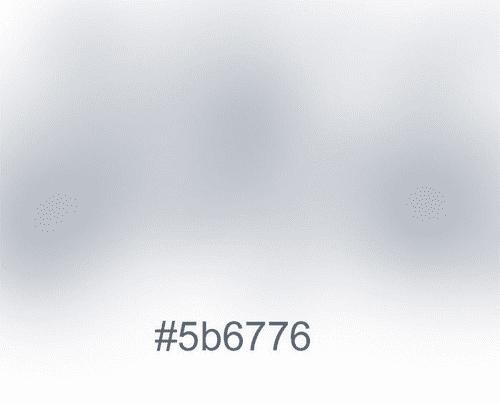
图38
效果如下。

图39
Step 12 (添加纯色描绘)
在图层面板最顶端创建新图层,使用白色画笔描绘,混合模式为正常、不透明度为100%,效果如下。

图40
然后将图层混合模式设置为叠加、不透明度为30%。

图41
Step 13 (颜色调整)
在顶端创建新图层,选择画笔颜色为#1afcfc,在树林中央绘画,图层混合模式为正常,不透明度为100%。

图42
接着设置图层不透明度为20-25%。将全部的颜色图层都选择上,然后组合为新图层组,命名为"颜色"。

图43
Step 14 (添加高光)
在渔民图层组上方创建新图层,设置混合模式为叠加,勾选填充50%灰色,这样新图层就会填充为灰色。
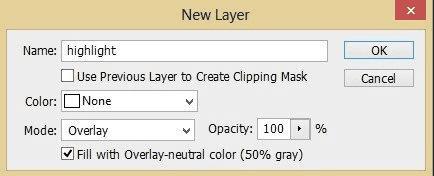
图44
在新图层中,用白色画笔绘画出树木和水波纹的高光效果。下图为混合模式正常、不透明度100%的效果,可以看到绘画效果。
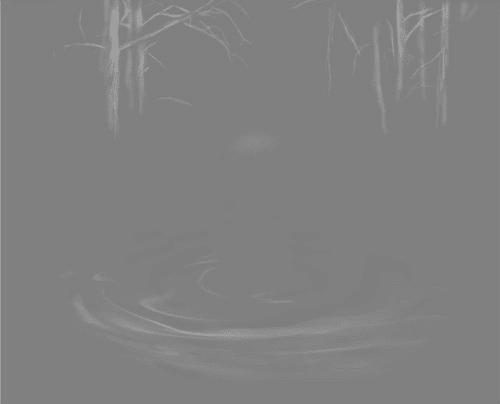
图45
下图就是叠加状态下的效果。

图46
本文地址:http://www.45fan.com/dnjc/85602.html
